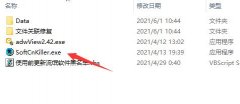电脑硬件连接问题的检测方法:连接不良会有哪些表现

在日常使用电脑的过程中,硬件的连接问题常常是不容忽视的隐患。连接不良不仅可能导致系统性能下降,甚至会造成硬件损坏。针对这一问题,掌握一些有效的检测方法显得尤为重要。
常见的连接不良表现
连接不良的表现形式多样,具体可以从以下几个方面进行观察。错误的BIOS或操作系统启动画面,可能是由于主板与硬件之间的连接不稳引起的。在电脑启动时,如果出现异常的提示信息,很可能意味着某个硬件没有正常连接。蓝屏死机也可以是连接不良的一个信号。硬件之间不稳定的连接,容易导致数据传输中断,引发系统崩溃。
外设的异常使用也是连接不良的一种表现。例如,鼠标或键盘偶尔失灵,不一定是设备本身的问题,可能是与主机连接不良所致。对显示器而言,画面闪烁、颜色失真等现象,同样提示用户检查线缆与接口是否牢靠。定期检查电脑内部的灰尘,尤其是电源和显卡等高温区域,有助于确保良好的散热和连接状态。
检测连接问题的方法
要有效解决连接不良的问题,需要掌握一些具体的检测方法。电源连接可通过检查电源线和插座是否接触良好来入手。使用万用表对于电压的测试,可以帮助确认电源是否输出正常。检查内存条时,应将其拆下并重新插入,不仅能清除灰尘,也能确保连接的牢固性。对显卡而言,确保接触点干净且插槽完整无尘土,可以有效避免信号干扰。
对于数据线,特别是SATA、USB等,应定期检查是否存在磨损或老化的迹象。如果有,则需及时更换。在进行BIOS设置时,了解硬件的工作状态,通过电脑的自检功能,可以实时反馈硬件连接是否正常。
市场趋势与DIY建议
随着硬件技术的不断进步,各类连接器的稳定性与抗干扰能力也在不断提升。例如,USB 3.1接口相较于以往的版本,具备更高的数据传输速率与兼容性。目前的市场上涌现出不少针对DIY用户的高性能线材和接口配件。这些产品通常经强化设计,能够有效降低信号损失,提高连接的稳定性。
在组装过程中,不仅要关注硬件本身的性能,更需把握连接的每一个环节。对初学者来说,细心阅读主板手册,以及了解不同硬件之间的兼容性,都是有效的规避问题的方法。不妨考虑在组装阶段使用颜色编码的线缆,方便后期维护和检查。
常见问题解答(FAQ)
1. 硬件连接不良会有什么直接影响?
- 可能导致系统蓝屏、硬件故障、外设失灵等。
2. 如何判断电源是否正常工作?
- 使用万用表测试电压输出或者检查电源指示灯是否正常。
3. 电脑经常死机,是否一定是硬件问题?
- 不一定,可能与软件冲突或病毒感染有关,但硬件连接问题也是常见因素。
4. 如何清理硬件连接口的灰尘?
- 使用压缩空气或者软毛刷轻轻清理,避免使用湿布。
5. DIY组装时,连接线应选择什么样的品质?
- 优先选择经过认证的品牌产品,确保信号传输稳定和安全。